사진이나 영상에서 2차 창작물을 만들고 싶은데 워터마크가 제거되지 않나요? 걱정하지 마세요. Edimakor의 사진 및 영상 워터마크 제거 기능은 강력하고 실용적입니다. 이 도구를 사용하면 사진 워터마크 제거, 영상 워터마크 제거, AI 워터마크 제거를 간단하게 수행할 수 있어 깨끗하고 고품질의 콘텐츠를 손쉽게 제작할 수 있습니다.
파트 1: Edimakor로 사진 워터마크 제거하는 방법
사진에 워터마크가 자주 거슬리시나요? 걱정하지 마세요. Edimakor를 사용하면 빠르게 제거할 수 있습니다.
1 단계. HitPaw Edimakor 다운로드 및 실행
먼저, 컴퓨터에 Edimakor를 다운로드하고 실행합니다.
2 단계. Edimakor의 사진 워터마크 제거 기능 찾기
Edimakor에서 사진 워터마크 제거 기능을 찾습니다. "새 프로젝트" 또는 "도구 박스"에서 접근할 수 있습니다.
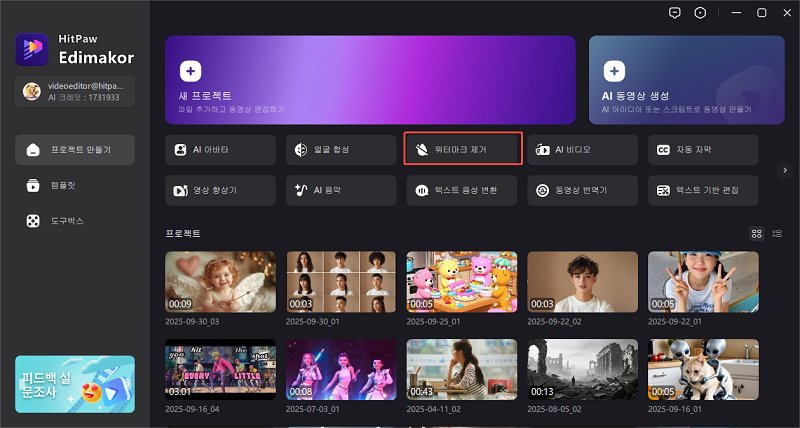
3 단계. 워터마크 제거할 사진 불러오기
워터마크를 제거하려는 사진을 직접 드래그하거나 클릭하여 이미지를 추가할 수 있습니다.
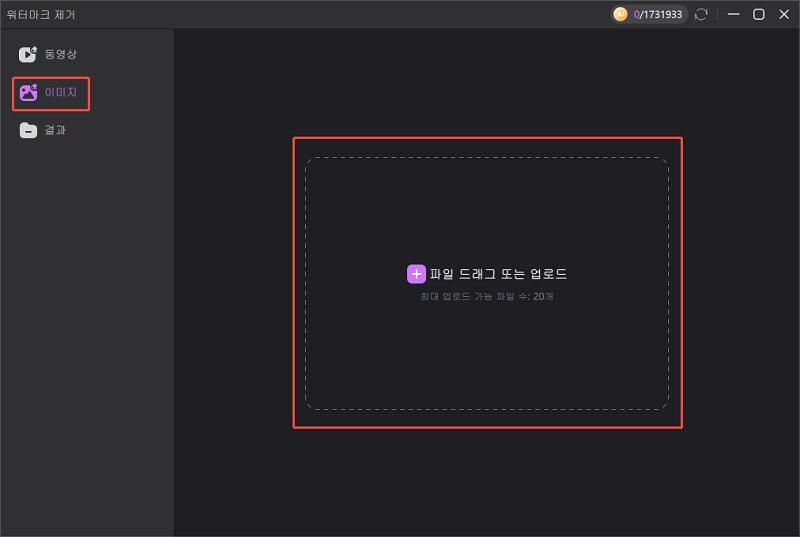
4 단계. 사진에서 워터마크 제거
Edimakor의 워터마크 제거 기능은 자동, 수동, 빠른 블러 세 가지 방법을 지원합니다. 수동 제거를 선택하면 워터마크 영역을 지정할 수 있고, 빠른 블러를 선택하면 블러 스타일과 강도를 설정할 수 있습니다.
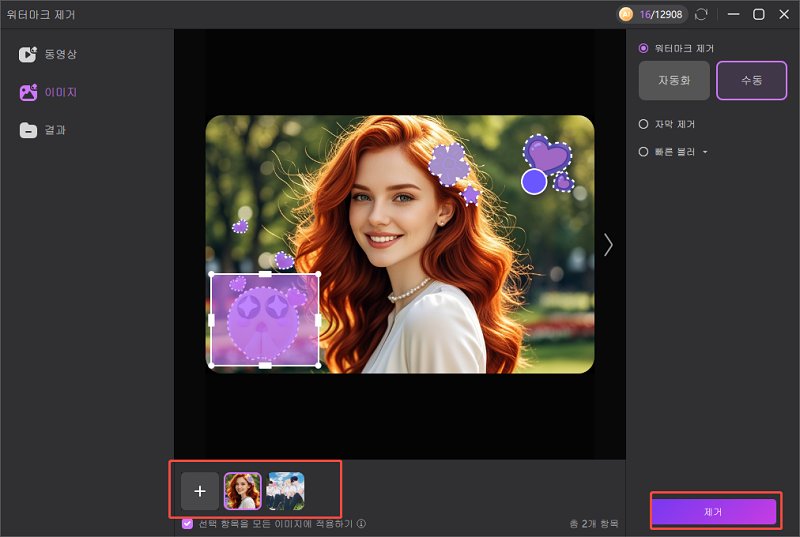
여러 장의 사진을 계속 추가하거나 "제거"를 클릭하여 워터마크를 제거할 수 있습니다. Edimakor는 최대 20장의 사진을 한 번에 불러올 수 있는 배치 워터마크 제거도 지원합니다.
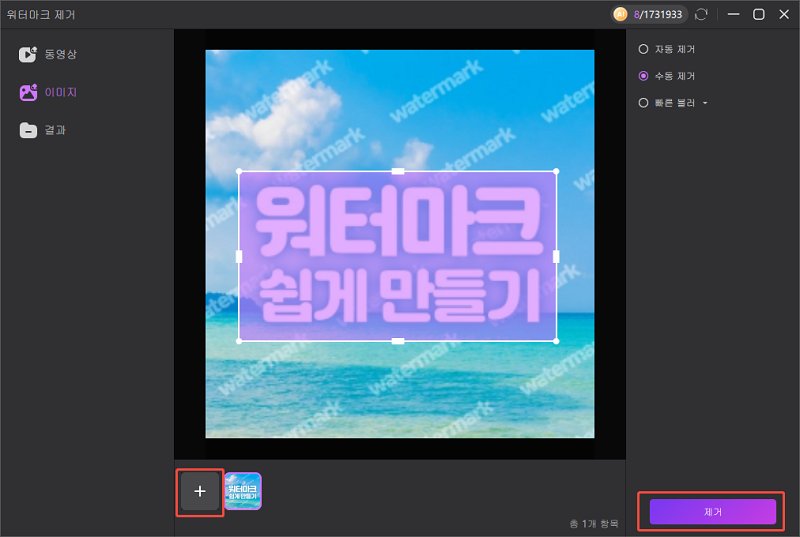
5 단계. 결과 확인
워터마크 제거가 완료된 사진은 "결과" 섹션에서 확인할 수 있습니다. 이제 창작 작업을 시작해 보세요!
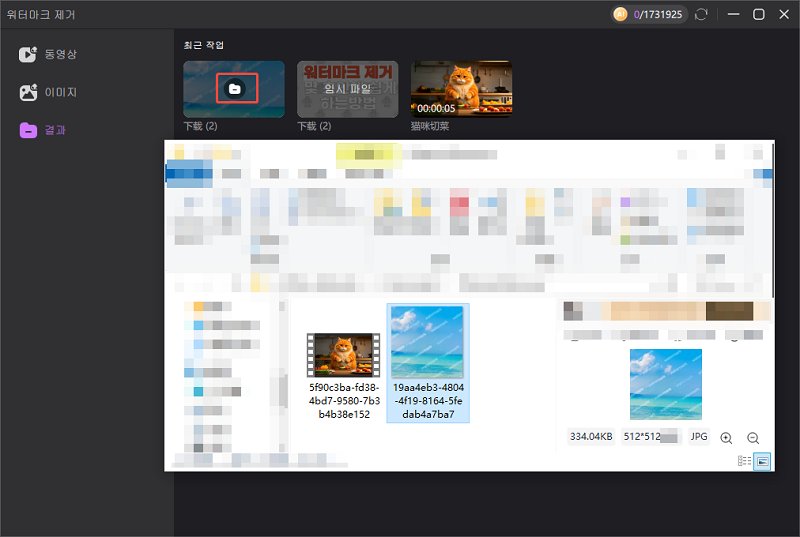
파트 2: Edimakor로 영상 워터마크 제거하는 방법
물론, 영상에서도 워터마크를 제거해야 할 때가 있는데, Edimakor가 여러분의 요구를 충족시켜드립니다!
1 단계. Edimakor 다운로드 및 실행
먼저 Edimakor를 다운로드하여 컴퓨터에 설치합니다.
2 단계. Edimakor의 워터마크 제거 기능 찾기
Edimakor에서 워터마크 제거 기능을 찾습니다. 새 프로젝트" 또는 "도구 박스"에서 접근할 수 있습니다.
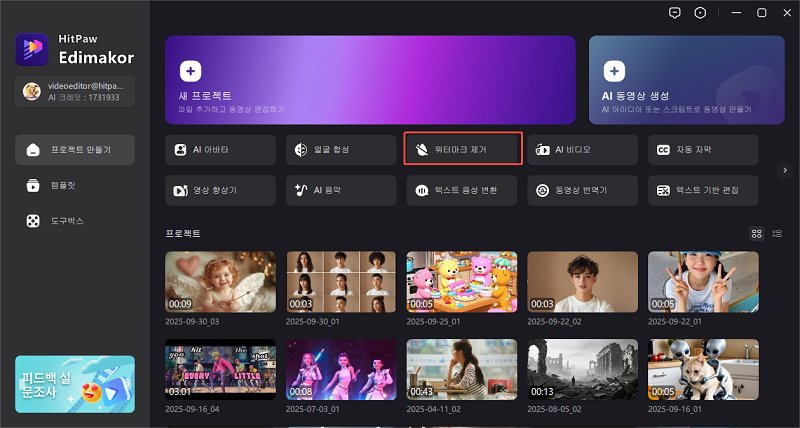
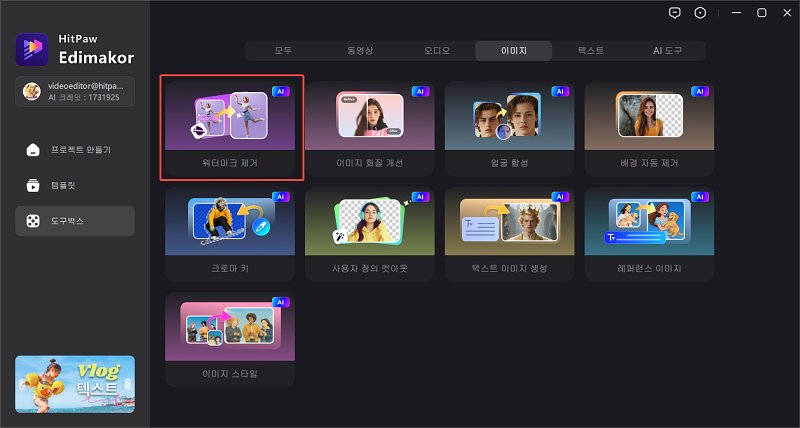
3 단계. 워터마크 제거할 영상 불러오기
영상 파일을 불러오는 방법은 두 가지가 있습니다. 워터마크를 제거하려는 영상을 직접 드래그하거나 "파일 업로드"를 클릭해 불러올 수 있습니다. 여러 영상을 한 번에 추가해 워터마크를 제거할 수도 있으며, Edimakor는 영상 배치 워터마크 제거를 지원합니다. 최대 영상 길이는 1시간이며, 한 번에 최대 10개의 영상을 불러올 수 있습니다.
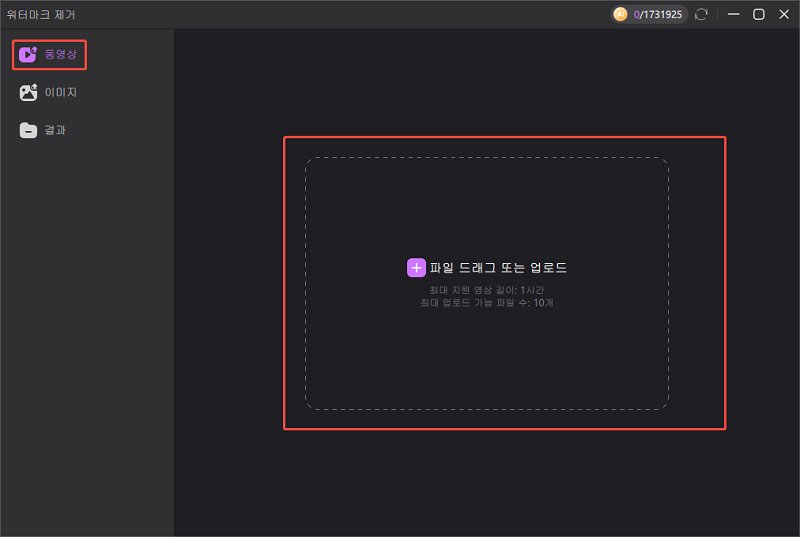
4 단계. 영상에서 워터마크 제거
영상을 불러온 후, 워터마크, 자막 제거 또는 빠른 블러 중 원하는 방법을 선택할 수 있습니다. 첫 두 옵션은 제거 영역을 지정할 수 있으며, 빠른 블러는 원클릭으로 모자이크를 생성하고 블러 스타일과 강도를 선택할 수 있습니다.
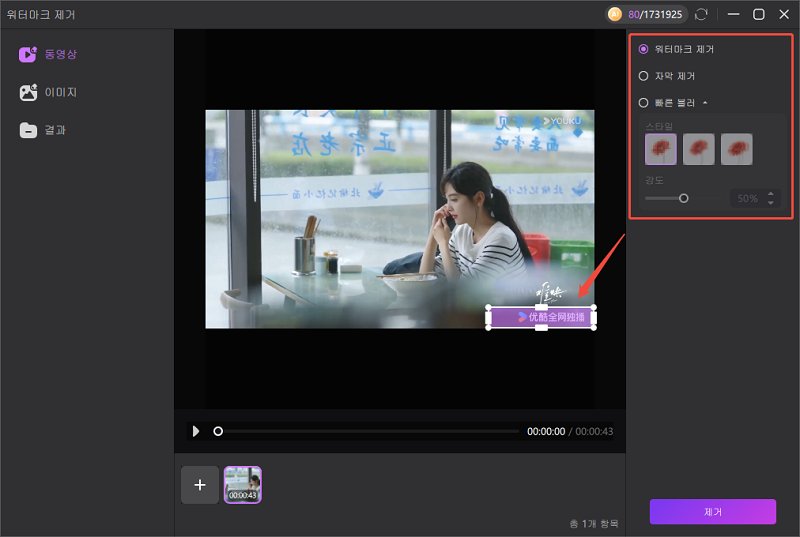
원하는 방법을 선택한 후 "제거"를 클릭하면 영상 워터마크나 자막이 빠르게 제거됩니다.
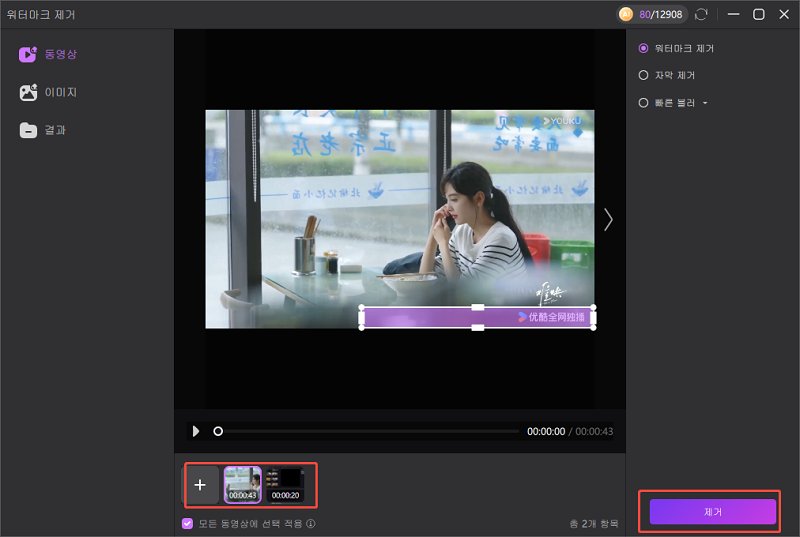
5 단계. 영상 자막 제거
영상에서 자막을 제거하는 방법도 매우 간단합니다. 영상을 불러온 후 "자막 제거"를 선택하고 제거할 범위를 지정하면 됩니다.
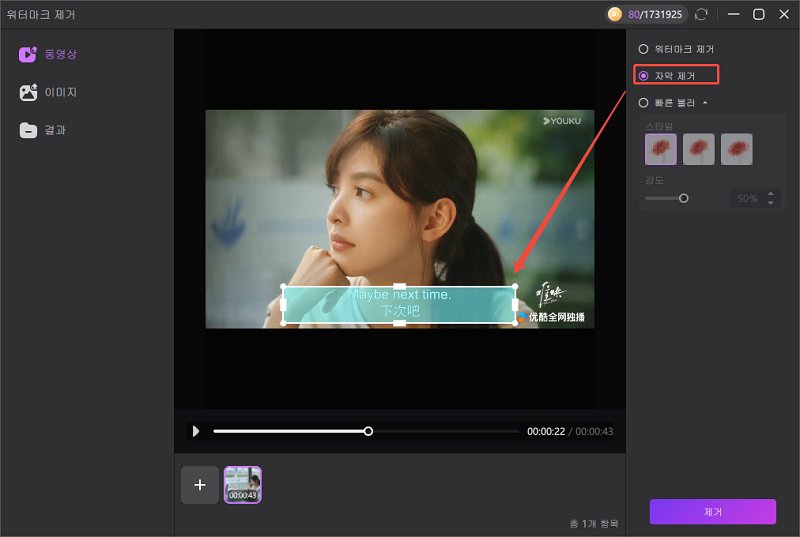
6 단계. 결과 미리보기
워터마크 제거 후의 영상은 "결과" 섹션에서 확인할 수 있습니다.
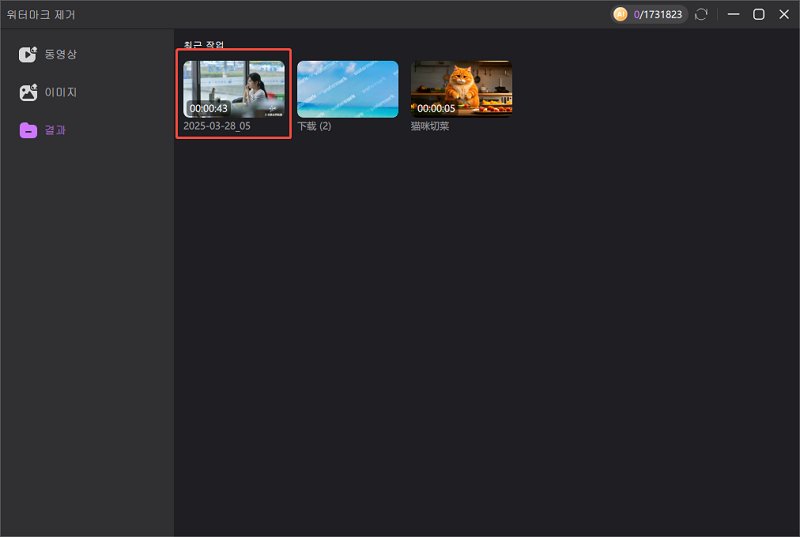
영상을 클릭하면 바로 미리보기할 수 있습니다. 지금 바로 사용해 보세요!
